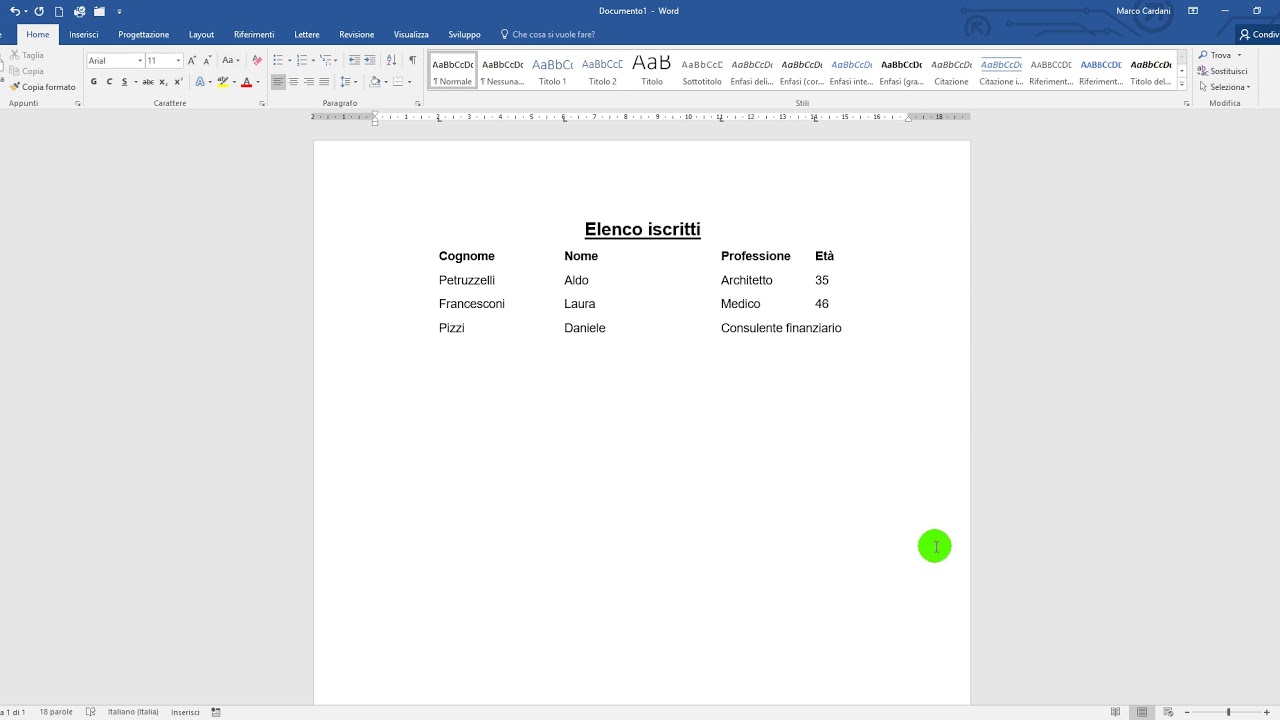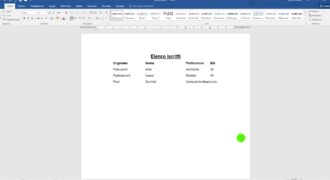Inserire una tabulazione in Word significa poter allineare il testo in maniera precisa e uniforme. Le tabulazioni sono utilizzate per creare colonne di testo, per allineare oggetti o per creare tabelle. In questo breve tutorial verranno illustrate le diverse opzioni di tabulazione disponibili in Word e come inserirle nel documento.
Quali sono i vari tipi di tabulazioni che è possibile impostare in Microsoft Word?
Quando si lavora con Microsoft Word, è possibile impostare diversi tipi di tabulazioni in modo da allineare il testo in modo preciso e uniforme. Di seguito sono elencati i vari tipi di tabulazioni che si possono utilizzare in Word:
- Tabulazione sinistra – allinea il testo a sinistra rispetto alla posizione della tabulazione.
- Tabulazione destra – allinea il testo a destra rispetto alla posizione della tabulazione.
- Tabulazione centrata – allinea il testo al centro rispetto alla posizione della tabulazione.
- Tabulazione decimale – allinea il testo in modo che i numeri siano allineati in base alla posizione del punto decimale.
- Tabulazione barra – allinea il testo in modo che le colonne di testo siano separate da una barra verticale.
Per impostare una tabulazione in Word, è necessario fare clic sulla scheda “Home” nella barra multifunzione e selezionare l’opzione “Tabulazioni”. Da qui, è possibile selezionare il tipo di tabulazione desiderato e la posizione desiderata sulla riga. In alternativa, è possibile utilizzare il tasto “Tab” sulla tastiera per spostare il cursore alla posizione della tabulazione.
Impostare le tabulazioni correttamente può essere utile per creare documenti puliti e ben formattati, specialmente quando si lavora con tabelle o liste numerate. Sperimentare con i vari tipi di tabulazioni disponibili in Word può aiutare a trovare la soluzione migliore per le proprie esigenze di formattazione del testo.
Come inserire le tabulazioni in Word?
Le tabulazioni in Word sono fondamentali per allineare correttamente il testo e ottenere una formattazione pulita e ordinata.
Per inserire una tabulazione in Word, segui questi semplici passaggi:
- Posiziona il cursore nel punto in cui desideri inserire la tabulazione.
- Apri la scheda “Home” nella barra dei menu.
- Clicca sul pulsante “Tabulazioni” nella sezione “Paragrafo”.
- Seleziona il tipo di tabulazione desiderato, ad esempio “Tabulazione a sinistra” o “Tabulazione a destra”.
- Inserisci la posizione della tabulazione nella casella “Posizione tabulazione” e clicca su “Imposta”.
- Scrivi il testo e noterai che si allinea automaticamente sulla tabulazione appena creata.
È possibile inserire più tabulazioni nella stessa riga, semplicemente ripetendo i passaggi sopra descritti e scegliendo una posizione diversa per ogni tabulazione.
Le tabulazioni sono uno strumento utile per creare elenchi, tabelle e altri tipi di documenti formattati. Ricorda di utilizzarle con parsimonia e di prestare attenzione alle impostazioni, per evitare errori di allineamento.
Qual è il simbolo della tabulazione decimale?
Per inserire una tabulazione in Word, è importante conoscere il simbolo corrispondente alla tabulazione decimale. Questo simbolo è rappresentato dal punto e virgola (;) e viene utilizzato per allineare le colonne di numeri decimali.
Per inserire una tabulazione decimale in Word, è possibile seguire i seguenti passaggi:
- Seleziona il testo o la tabella in cui desideri inserire la tabulazione.
- Clicca sulla scheda Layout nella barra multifunzione.
- Clicca sul pulsante Tabulazioni nella sezione Paragrafo.
- Nella finestra di dialogo Tabulazioni, inserisci la posizione dove desideri che la tabulazione venga inserita.
- Inserisci il simbolo della tabulazione decimale (punto e virgola) nella casella Leader.
- Clicca sul pulsante Imposta e poi su OK.
In questo modo, la tabulazione decimale verrà inserita nel punto desiderato, allineando correttamente i numeri decimali.
Come inserire una tabulazione nel testo del documento utilizzando la tastiera?
Le tabulazioni sono utilizzate per allineare il testo in modo uniforme e professionale in un documento Word.
Per inserire una tabulazione utilizzando la tastiera, seguire i seguenti passaggi:
- Spostarsi nella posizione in cui si desidera inserire la tabulazione.
- Premere il tasto Tab sulla tastiera. Questo inserirà una tabulazione di default a 1,27 cm di distanza dalla posizione corrente.
- Se si desidera modificare la posizione della tabulazione, premere il tasto Ctrl + Tab sulla tastiera. Questo aprirà la finestra di dialogo “Tabulazioni” in cui è possibile impostare la posizione desiderata.
- Nella finestra di dialogo “Tabulazioni”, selezionare il tipo di tabulazione desiderato (sinistra, centro, destra o decimale).
- Inserire la posizione desiderata nella casella “Posizione tabulazione” e fare clic su “Imposta”.
- La tabulazione verrà inserita nella posizione desiderata nel documento.
È possibile inserire più tabulazioni in un documento e modificarle in qualsiasi momento utilizzando la finestra di dialogo “Tabulazioni”. Utilizzare le tabulazioni per creare colonne di testo o per allineare il testo in modo uniforme in un documento Word.